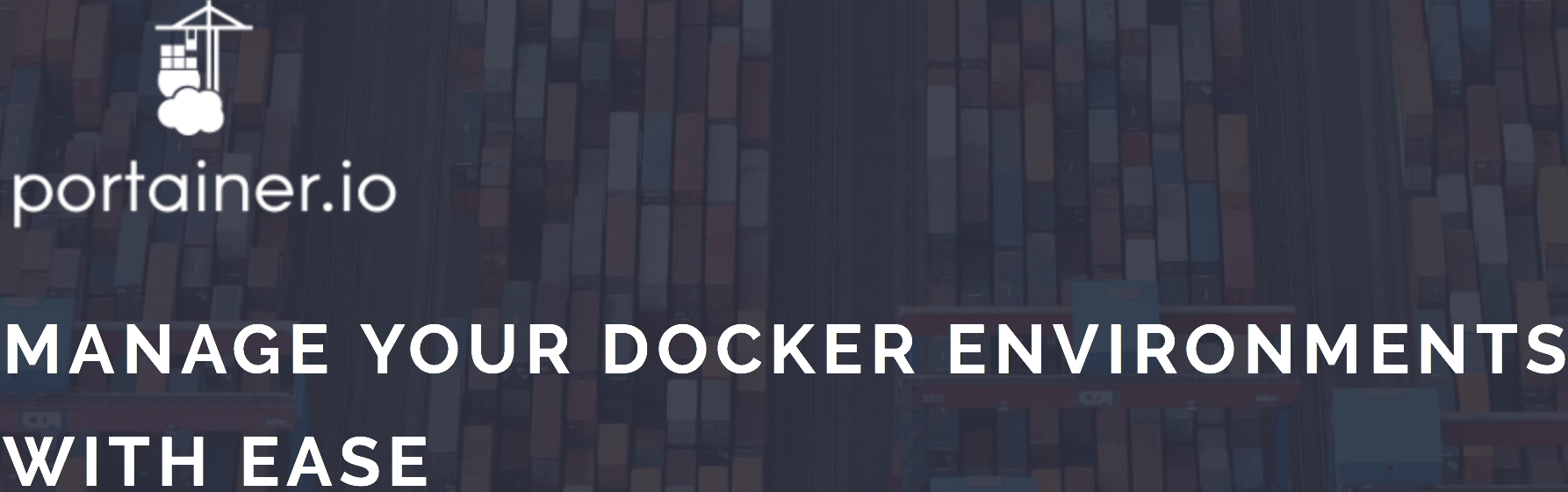在 UBNT UniFi Controller 啟用中華電信 HiNet IPv6 服務
中華電信早早就開放申請 IPv6 的服務申請,需要的人可以臨櫃或者透過下面中華電信網站在網路上申請 https://www.ipv6.hinet.net https://123.cht.com.tw/ecas/B39 我自己是透過網站申請,開通速度也很快,記得好像不到幾個小時,重開 FTTH 的 Modem 就已經能看見獲取到 IPv6 地址了 但是無奈使用的 UBNT UniFi Controller 一直到今天才把支援 IPv6 的正式版(5.7.20)放出來。。。 之前在 5.7.x 的時候有安裝過測試版,但沒能把 IPv6 環境給搞出來(應該是自己笨) 今天正式版推送後,就立刻趕緊再次試驗看看,果然一下就搞定囉! 2018/10/06 update 這裡有一篇新版 UniFi Controller 5.9.29 的設定,改善很多 IPv6 小問題,如果還沒升級請儘快升級 在 UniFi Controller 5.9.29 啟用中華電信非固定制 IPv6 服務 設定的方法很簡單,只要到你上網的網關裡面開啟 WAN IPv6 IPv6 Connection Type 選 DHCPv6,Prefix 填寫 64 IPv6 的 DNS 我們就寫中華電信提供的 IPv6 DNS 地址 2001:b000:168::1 2001:b000:168::2 填寫完畢後記得按一下 Queue Changes,然後 Apply 套用設定 外網設定完畢,我們接下來要設定內網,來到 Settings > Networks > Edit 找到 Configure IPv6 Network 的欄位 ...